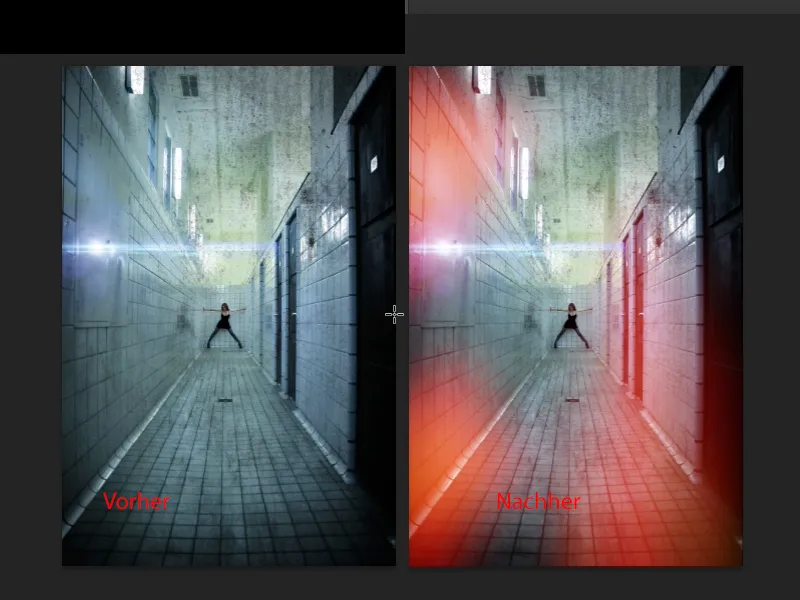Neste tutorial, gostaria de te mostrar como criar um visual analógico antigo. Na verdade, trata-se de um defeito na imagem, especificamente sobre os chamados vazamentos de luz, os lightleaks, os buracos de luz. Por exemplo, isso é como ficaria: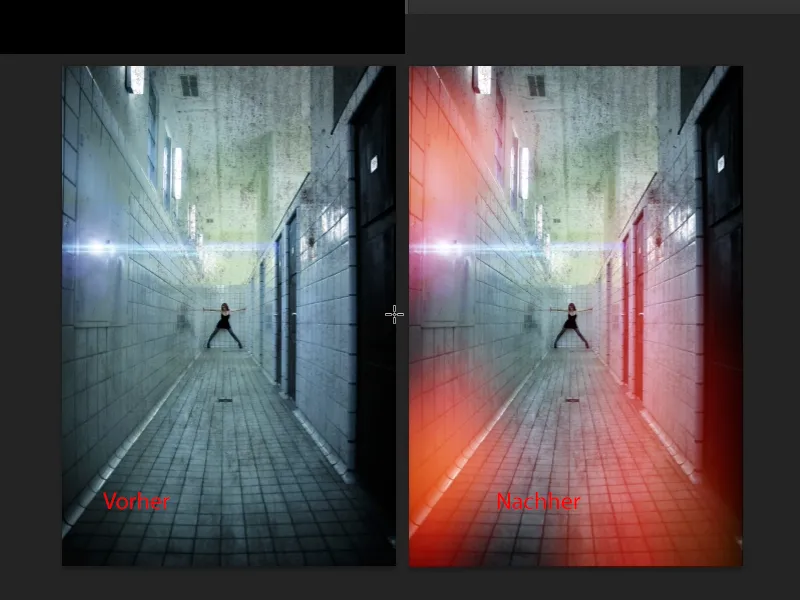
Bem, de onde vem o termo, na verdade? Isso remonta à era analógica, e quando no passado ainda revelávamos as fotos corretamente na sala escura e víamos esse efeito nas imagens, era porque em algum lugar da câmera havia pequenos furos ou fendas, alguma folga que não estava certa e em algum lugar não só a luz passava pelo objetivo, mas talvez também da lateral. Bem mínimo, e isso levava a certas áreas serem expostas de forma avermelhada, azulada ou esverdeada, de uma maneira ligeiramente diferente e muito pálida. A imagem ficava arruinada e hoje, neste mundo louco, nós o incorporamos artificialmente em nossas imagens para obter esse visual novamente. Acredito que também seja um pouco dessa geração Web 2.0 que simplesmente adora todos esses visuais do Instagram, esse esmaecimento e esses efeitos artificiais, e assim nos acostumamos novamente e dizemos: lightleaks são legais. Se pensarmos que antes eram muito odiados e os fotógrafos ficavam irritados, porque na maioria das vezes tinham que jogar fora a lente ou a câmera, era realmente uma coisa terrível no passado.
Mas então: como se criam esses lightleaks? Vocês podem ver que preparei isso aqui, é uma camada que está no modo Multiplicação negativa. E sempre que veem manchas de cor em Multiplicação negativa, é simplesmente pintado ou criado com seleções, com formas.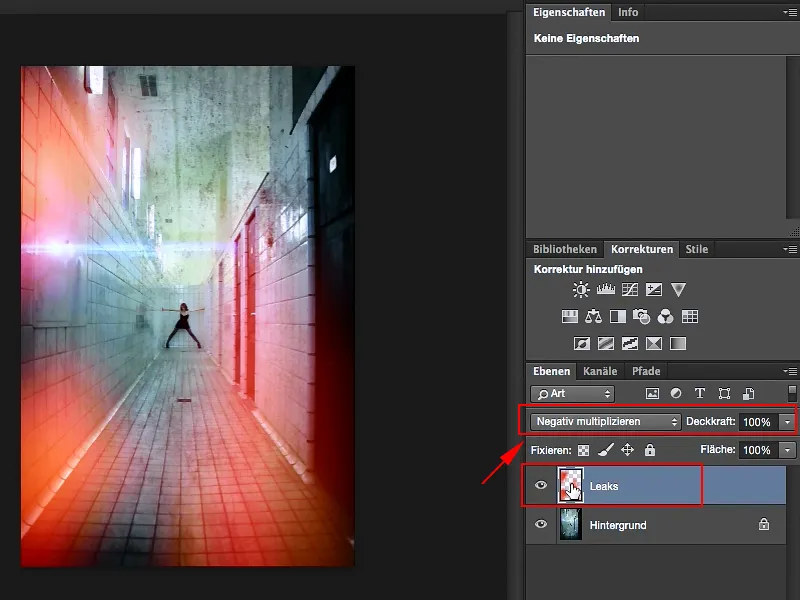
Vou te mostrar agora: Você cria aqui uma nova camada vazia (1), e então seleciono a ferramenta de seleção elíptica aqui em cima (2). A suavização de bordas aqui em cima (3) realmente não importa muito, pois vou usar desfoques posteriormente. Mas para ver melhor o efeito, é bom ajustar isso para zero.
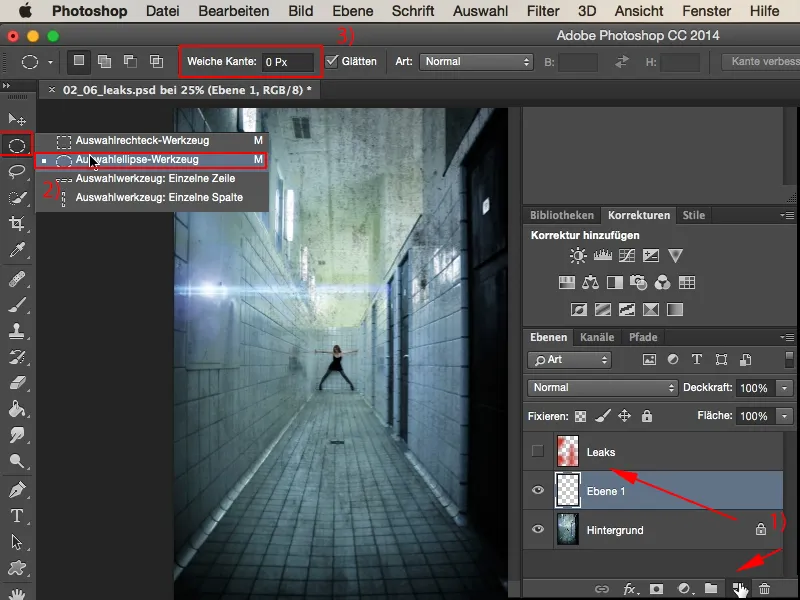
Isso seria a primeira seleção. Se eu quiser adicionar mais seleções, então essa opção (1) não funciona. Nesse caso, sempre desenho uma nova seleção, sempre um novo círculo, sempre uma nova elipse, portanto tenho que mudar a ferramenta aqui para Adicionar (2).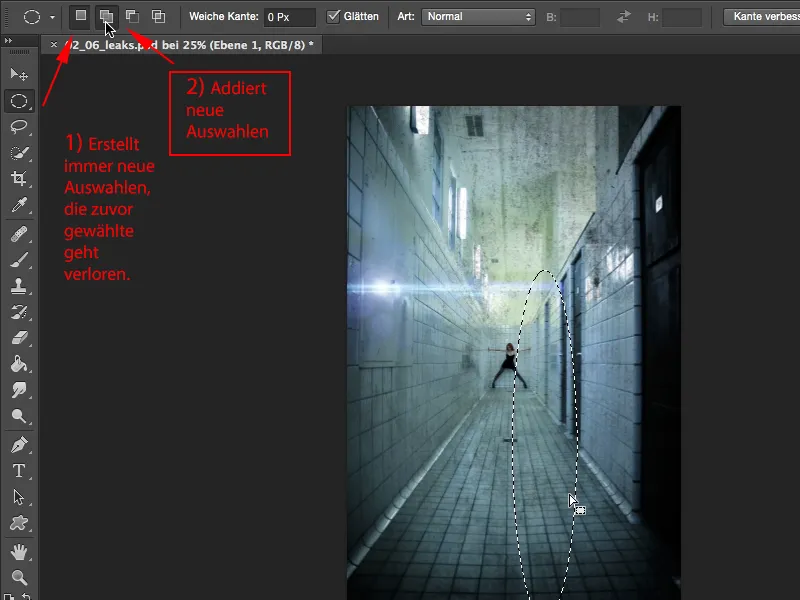
E agora posso criar uma elipse fina e adicionar mais uma, talvez uma mais grossa, abaulada, maior, e à direita na borda adiciono mais uma pequena e também deixamos entrar um pouco mais à esquerda, e ali e talvez mais um pouco aqui em cima (1). Estas são agora as seleções que se acumularam, e agora simplesmente preencho pressionando a tecla Shift e F5 e preenchendo com Cor (2).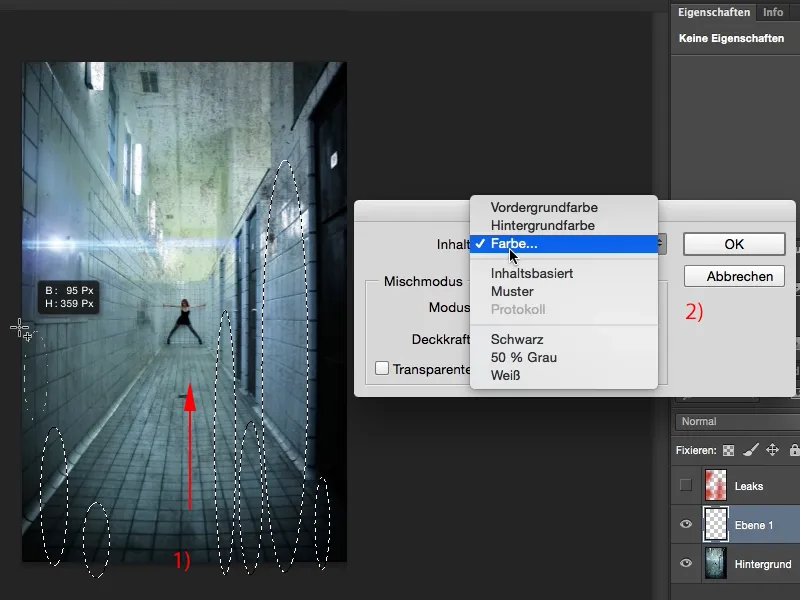
Gostaria de ter isso tudo em tons de vermelho escuro. Acredito que fica bom. E então confirmo com OK.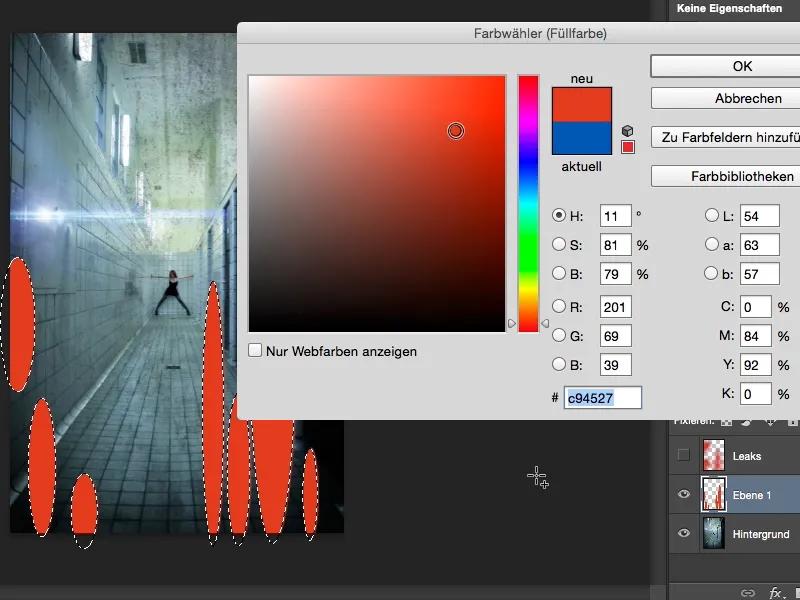
Em seguida, cancelo a seleção com Ctrl ou Cmd+D, coloco tudo no modo mencionado de Multiplicação negativa (1), e antes de desfocar, converto isso aqui para trabalhar de forma não destrutiva e poder voltar a qualquer momento, pelo menu de contexto com o botão direito do mouse em um Objeto inteligente (2).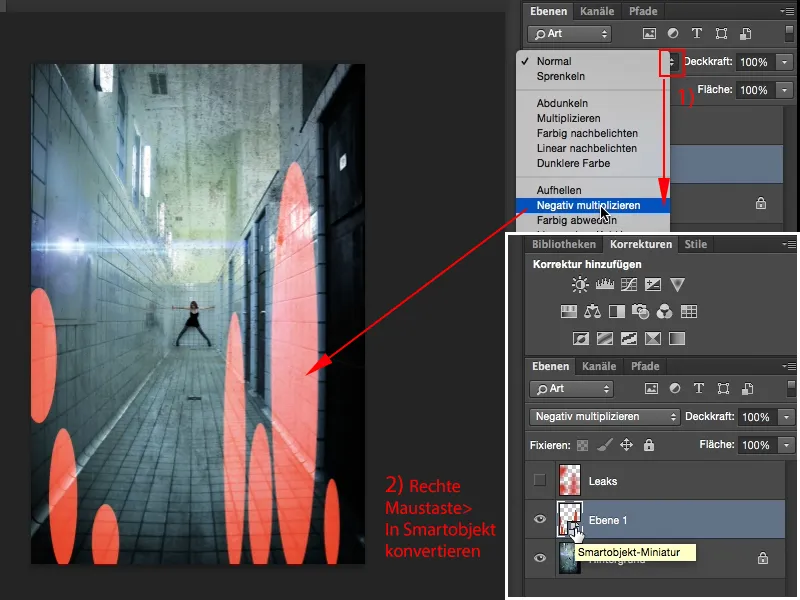
Então, posso chamar Filtro>Filtro de desfoque>Desfoque gaussiano (1) e, inicialmente, aplicar um pouco de desfoque. Já parece bem legal (2).
E então adiciono também o Desfoque de movimento (1) e ajusto assim: Com Ângulo 90° para cima, e aplico aqui um pouco de velocidade no Distância, …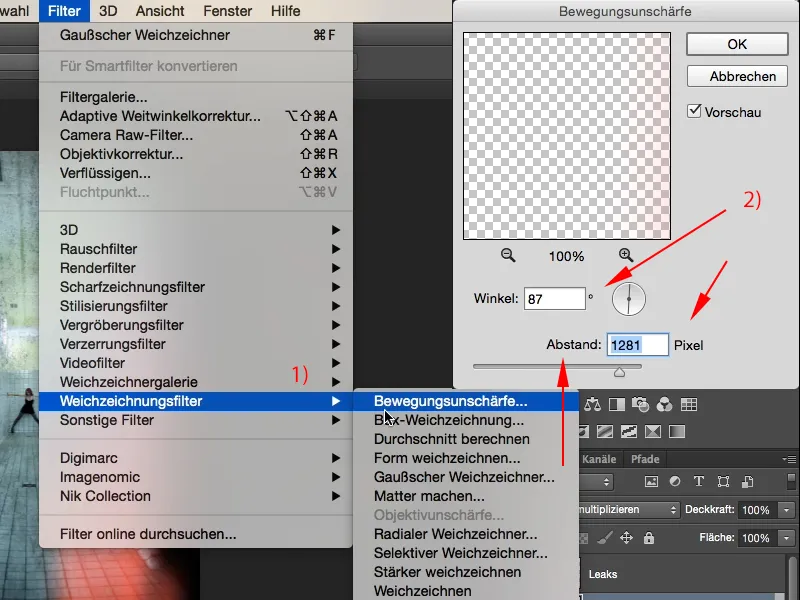
… sim, agora parece que a luz realmente invadiu por baixo. É bastante legal, é exatamente esse efeito que quero ter aqui.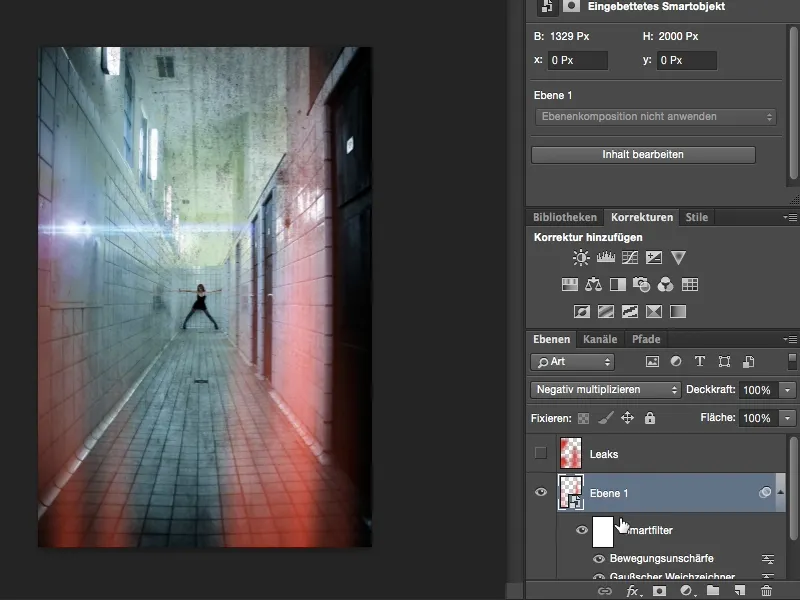
Podemos fazer o mesmo com outras cores: Basta criar uma nova camada, usar a ferramenta elíptica ou você mesmo pode escolher alguma forma com a ferramenta Laço (1). Vocês também podem pintar padrões zigue-zague ou qualquer coisa. Vocês também precisam alterar a ferramenta aqui para o modo Adicionar (2) …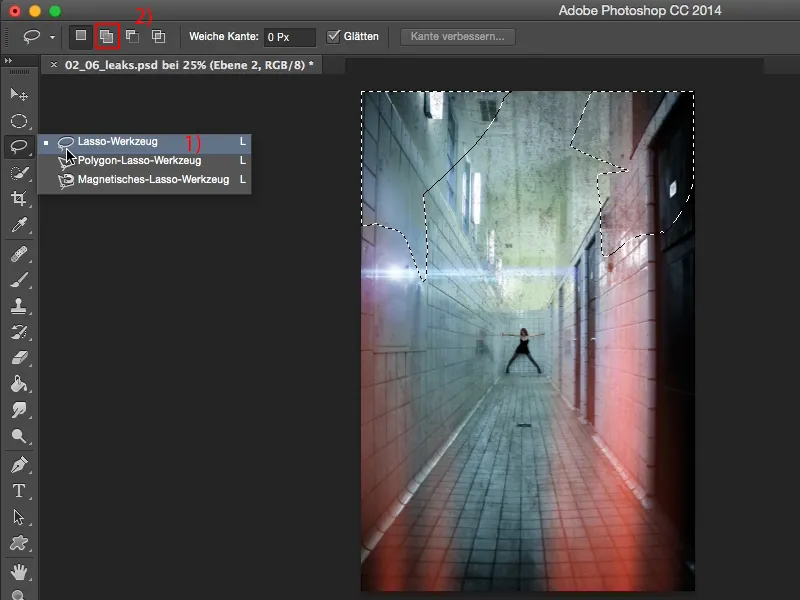
... e então preenchemos novamente com uma cor; desta vez talvez eu escolha uma cor azul, que combina muito bem, OK.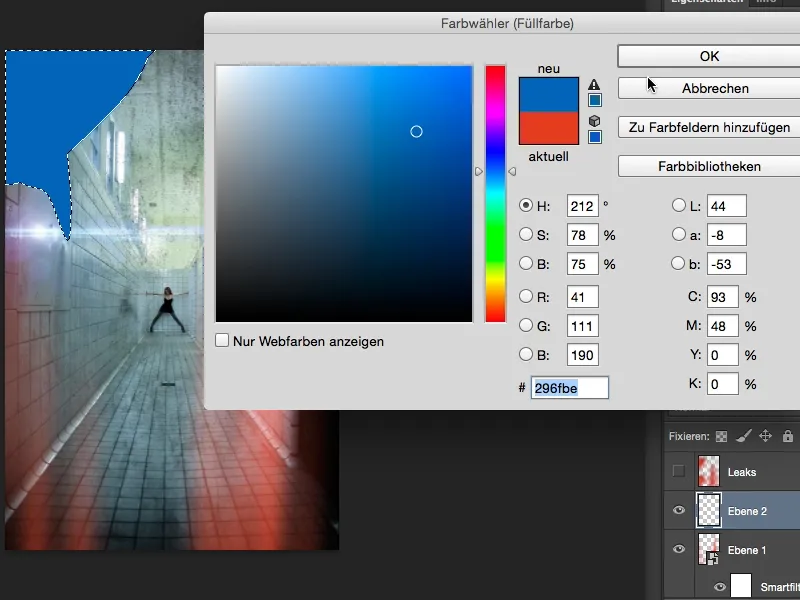
Ctrl+D ou Cmd+D, modo de camada em Multiplicar negativo, converter tudo em um objeto inteligente, e então posso suavizar novamente. Desta vez utilizaremos um valor um pouco mais forte.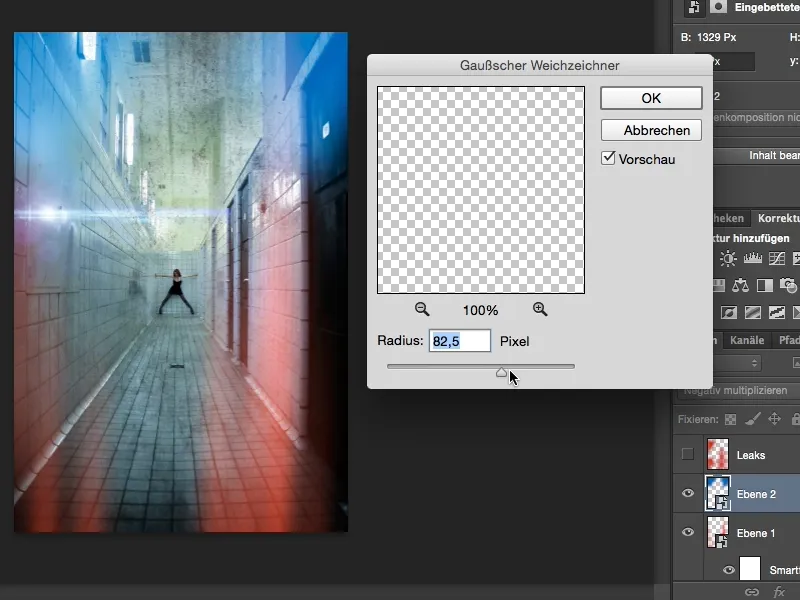
E o Desfoque de movimento também pode estar presente novamente. Assim fica bem legal.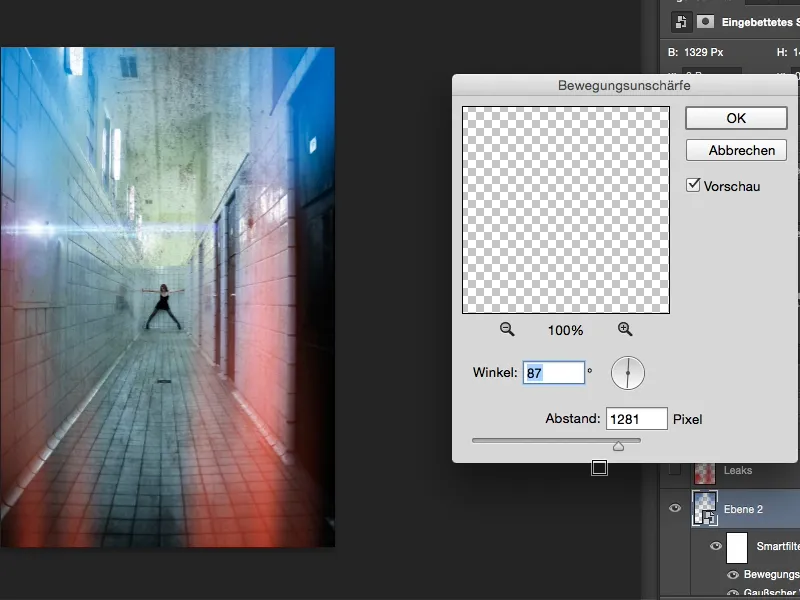
Com isso, pode-se criar um efeito bicolor diretamente, acabei de perceber. Mas isso é apenas um detalhe. Não quero ter tanto azul lá em cima, prefiro um pouco mais escuro aqui, apenas para dar um toque sutil (1). Sim, e os vazamentos vermelhos aqui embaixo, eu apenas recuo um pouquinho (2), ...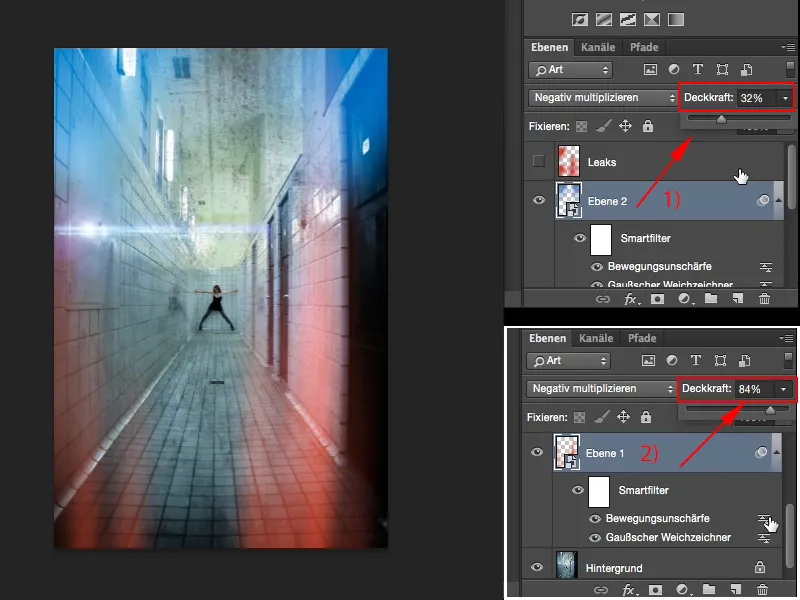
... e agora criei essa atmosfera de aparência analógica e grunge, que muitos de vocês provavelmente já conhecem, e agora vocês sabem como criar esses vazamentos facilmente no Photoshop.